Im Gegensatz zu Windows, wo man leicht herausfinden kannBei der Auslastung der installierten Anwendungen von CPU, Speicher und Netzwerkbandbreite haben Mac OS X-Benutzer häufig Probleme, solche Informationen aus ihren Systemen herauszuholen. Der integrierte Mac OS X-Aktivitätsmonitor zeigt zwar alle derzeit ausgeführten Anwendungen und anderen System- und Benutzerprozesse sowie deren CPU- und Speichernutzung an, bietet jedoch keine Option zum einfachen Durchsuchen der Liste oder Filtern der Details. OsTrack ist eine frisch gebackene, fortschrittliche Systemüberwachung Vollbild Anwendung für Mac OS X, mit der Sie überprüfen könnenCPU-, Speicher- und Netzwerkbandbreitennutzung für alle derzeit aktiven Anwendungen und Analyse der extrahierten Informationen für 4 Hauptzeitintervalle; 7 Tage, 15 Tage, 30 Tage und 60 Tage. Mit OsTrack können Sie nachverfolgen, welche Anwendungen einen Großteil Ihrer CPU und Ihres Arbeitsspeichers verbrauchen, und gleichzeitig alle Programme und Dienste ermitteln, bei denen die Netzwerkbandbreite unbemerkt genutzt wird.

Im Gegensatz zu System Activity Monitor ist OsTrackbietet Ihnen eine umfassende und übersichtliche grafische Darstellung der Nutzungsstatistik, mit der Sie die CPU-, Speicher- und Netzwerknutzung für ein definiertes Zeitintervall visuell analysieren können. Da OsTrack den Vollbildmodus von Mac OS X Lion unterstützt, können Sie die Nutzung der Systemressourcen für alle Anwendungen in einer ablenkungsfreien Umgebung beobachten. Die beste Möglichkeit, OsTrack optimal zu nutzen, besteht darin, es an einen der Mac OS X Lion-Arbeitsbereiche zu senden. Wenn Sie die Verwendungsdetails der Systemressourcen analysieren möchten, öffnen Sie einfach den OsTrack-Arbeitsbereich in Mission Control oder wechseln Sie mit einer 3-Finger-Wischbewegung zwischen Vollbild-Apps, um die in der Grafik dargestellten Verwendungsinformationen anzuzeigen.
OsTracks zeigt die Ressourcennutzung für 7 Tage anInformationen standardmäßig. Sie können auswählen, ob Details zur CPU-, Speicher- und Netzwerknutzung für 15, 30 und 60 Tage angezeigt werden sollen, indem Sie auf die entsprechende Registerkarte in der Symbolleiste klicken. In der linken Seitenleiste werden derzeit ausgeführte Anwendungen und Prozesse angezeigt, während in der rechten Seitenleiste Details zur Systemressourcennutzung für die ausgewählte Anwendung angezeigt werden. Sie finden auch die Suche in der Symbolleiste zum Filtern von Anwendungen und Registerkarten für CPU, Speicher und Bandbreite, um die Informationen zur Ressourcennutzung separat anzuzeigen.
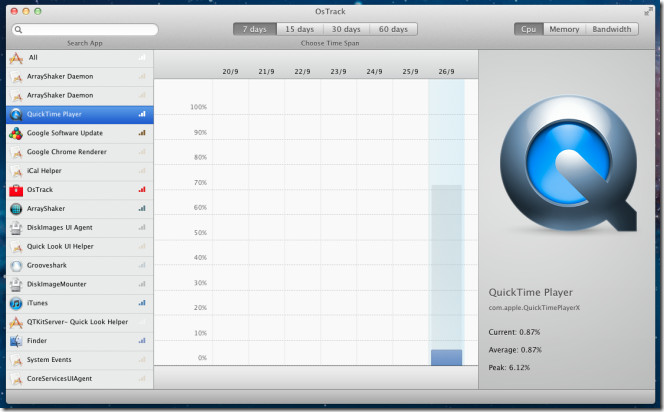
Wenn Sie beispielsweise auf Speicher klicken, wird dieser angezeigtDer Gesamtspeicher, der von der ausgewählten Anwendung an den aktuellen und vorherigen Tagen belegt wurde. Hier können Sie den aktuellen Prozentsatz des Speicherverbrauchs sowie den durchschnittlichen und höchsten aufgezeichneten Speicherbedarf überprüfen.
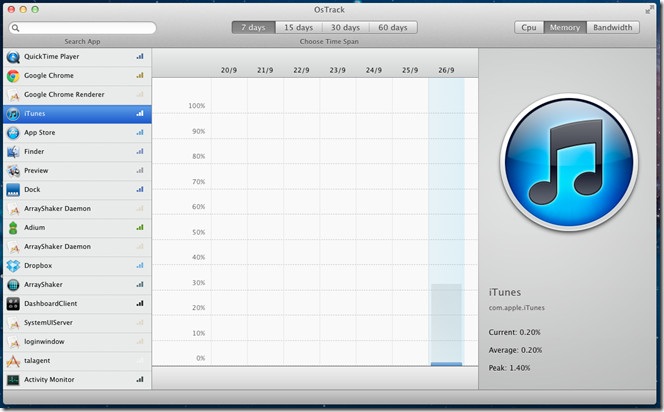
Die Netzwerkbandbreitennutzung kann analysiert werdenvon der Registerkarte Bandbreite. Es werden Anforderungen an das / vom Netzwerk für die ausgewählte Anwendung gezählt. Wenn Sie beispielsweise die Upload- / Download-Geschwindigkeit für Dropbox überprüfen möchten, wählen Sie sie aus der Anwendungsliste aus, um die aktuelle und die gesamte Bandbreitennutzung anzuzeigen.
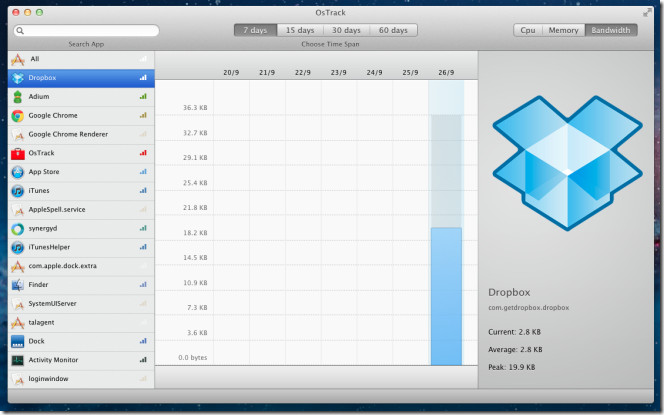
Mit OsTrack können Sie die Nutzungsstatistik Ihrer Systemressourcen besser analysieren als mit der nativen Mac OS X-Anwendung. Es funktioniert unter Mac OS X 10.6 oder höher.
Holen Sie sich OsTrack aus dem Mac App Store













Bemerkungen